Використання рішень із Power Pages
Використовуючи рішення з Power Pages, можна зберігати та передавати всі конфігурації веб-сайтів за допомогою стандартних рішень Microsoft Power Platform. Об’єднайте всі веб-сайти та Dataverse компоненти в єдиний артефакт рішення, а потім скористайтеся перевагами розширених можливостей керування життєвим циклом програм (ALM) для розгортання веб-сайтів у цільових середовищах за допомогою керованих рішень.
вимоги
Вам потрібно буде ввімкнути розширену модель даних для використання рішень Power Pages. Додаткові відомості: Power Pages Удосконалена модель даних
Додавання сайту Power Pages та компонентів до рішення
Відкрийте головну сторінку Power Pages.
Перейдіть на вкладку Рішення.
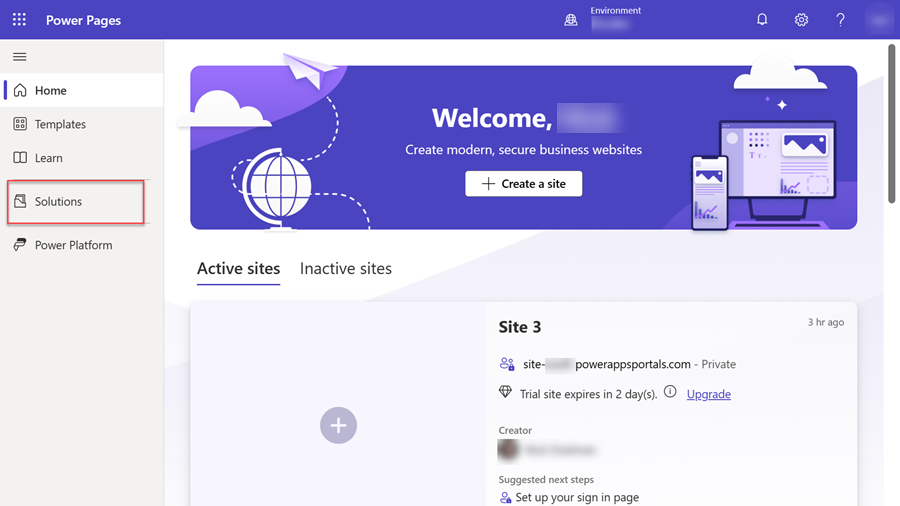
У верхній частині сторінки на панелі інструментів виберіть Створити рішення. Введіть відомості про рішення, а потім Створити для створення рішення.
Перейдіть до нового рішення.
У меню Додавання наявного натисніть Сайт.
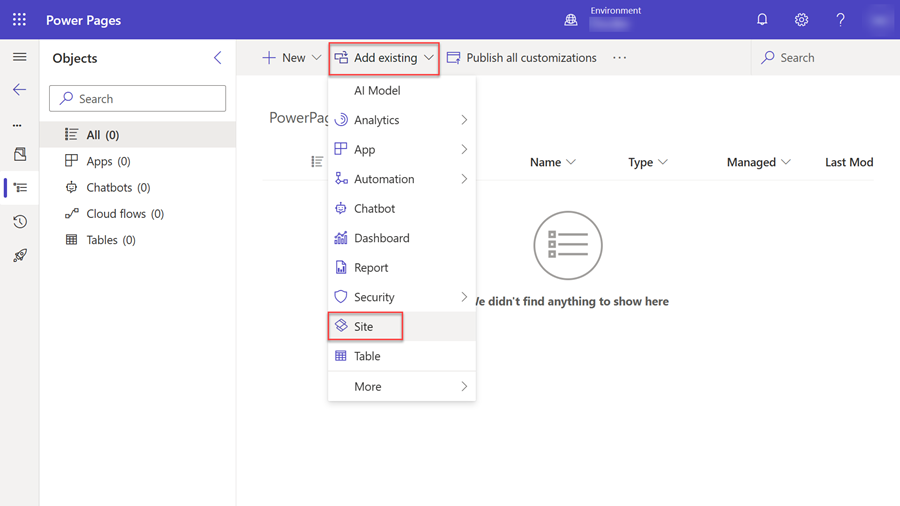
На панелі Додавання наявних сайтів виберіть один або кілька сайтів і натисніть кнопку Додати.
Нотатка
- Якщо команда Сайт не відображається в меню Додати наявне, середовище не містить жодні веб-сайти, створені за допомогою вдосконаленої моделі даних.
- Цей процес додає до рішення всі компоненти сайту.
- Dataverse Системні таблиці, пов’язані з компонентами сайту, не будуть додані в рішення автоматично, їх потрібно додати за допомогою функції Додати існуючі таблиці.
Додавання компонентів веб-сайту
Під час створення нових компонентів і додавання їх на веб-сайт можна додати до рішення, яке містить веб-сайт.
Нотатка
Нові компоненти веб-сайту не додаються автоматично до рішення, яке містить сайт. Щоб додати їх, виконайте такі дії.
- На головній сторінці Power Pages виберіть вкладку Рішення.
- Виберіть рішення, до якого потрібно додати компоненти.
- У меню Додати наявні натисніть Більше>Інші>Компоненти сайту.
- На панелі Додавання наявного компонента сайту виберіть компоненти сайту, а потім натисніть кнопку Додати, щоб додати їх до рішення.
Крім того, на сайт можна додати обов’язкові компоненти.
- Виберіть сайт у рішенні.
- У головному меню натисніть Розширені і потім натисніть Додати потрібні об'єкти.
- Н панелі, що з'явиться, виберіть OK, щоб продовжити. Через кілька миттєвостей ви отримаєте повідомлення про те, що необхідні об’єкти успішно додані до рішення.
Експорт рішення з вихідного середовища
Виберіть рішення, а потім у головному меню натисніть Експорт рішення. Щоб отримати додаткові відомості про те, як імпортувати або експортувати рішення, див. Концепціє рішення
Імпортуйте це рішення в цільове середовище
- У верхній частині сторінки на панелі інструментів виберіть Імпорт рішення.
- Знайдіть розташування експортованого рішення, виберіть файл, а потім натисніть Відкрити.
- Виберіть Далі.
- Виберіть Імпортувати.
Після імпортування рішення воно відобразиться у списку рішень.
Нотатка
Якщо рішення некероване, виберіть Опублікувати всі настроювання в середовищі призначення.
Повторна активація сайту в цільовому середовищі
Після перенесення веб-сайту до цільового середовища його потрібно буде активувати повторно.
У цільовому середовищі на головній сторінці Power Pages натисніть Неактивні сайти. Має бути зазначено веб-сайт, переданий до середовища.
Виберіть Повторна активація.
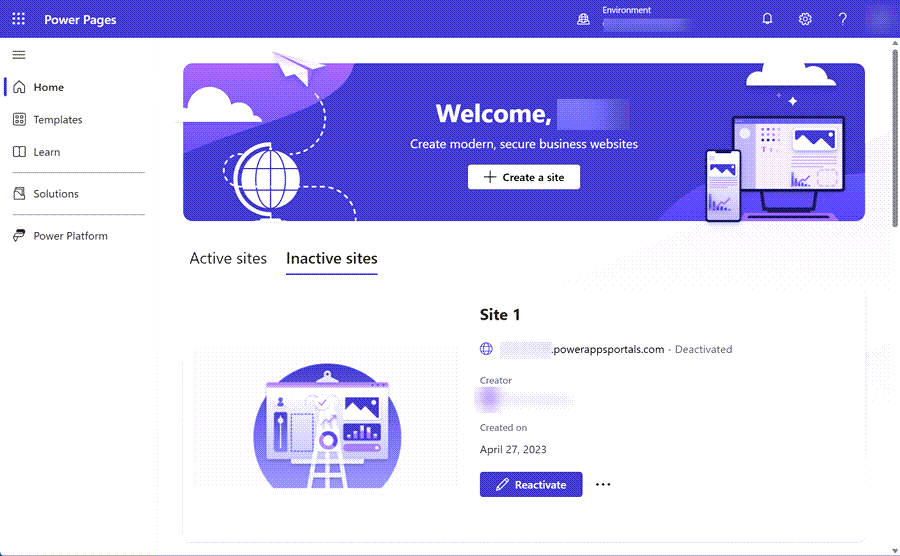
Можна вказати назву повторно активованого веб-сайту і створити веб-адресу або залишити стандартне значення.
Виберіть Готово.
Оновлення веб-сайту з вихідного середовища мають відображатися в цільовому середовищі. Відтепер ви зможете передавати конфігурацію з вихідного середовища в цільове, передававши дані конфігурації веб-сайту.
Прив’яжіть запис для веб-сайту розширеної моделі даних до сайту
Кроки нижче демонструють, як оновити наявний веб-сайт за допомогою конфігурації вихідного середовища.
Відкрийте центр адміністрування Power Platform.
Виберіть середовище призначення.
У розділі Ресурси виберіть Сайти Power Pages.
Виберіть кінцевий сайт, натисніть три крапки (...) і Керувати щоб відкрити сторінку відомостей про сайт.
У розділі Відомості про сайт виберіть Редагувати. Виберіть імпортований запис сайту в розкривному списку Запис веб-сайту і натисніть кнопку Зберегти.
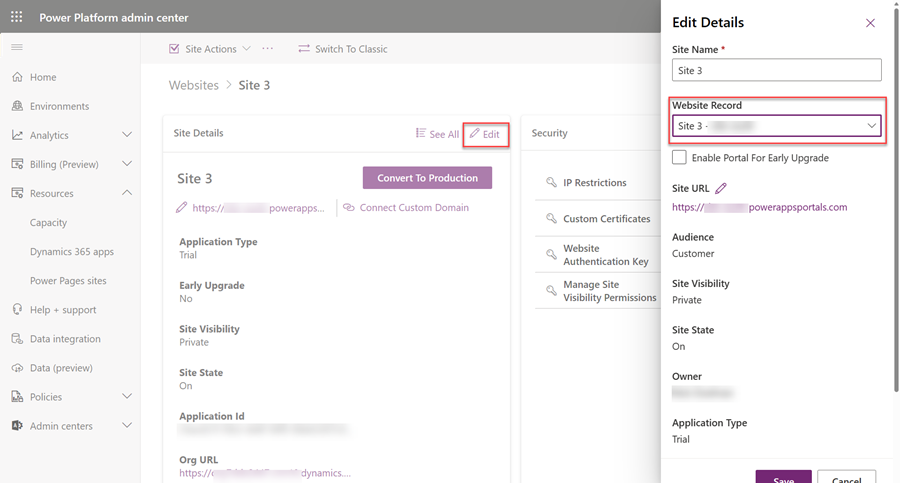
Виберіть Дії сайту та натисніть кнопку Перезапустити сайт.
Тепер сайт кінцевого середовища буде оновлено даними із сайту вихідного середовища.
Нотатка
Програму керування Power Pages не можна використовувати, щоб видалити конфігурацію веб-сайту, яка входить до керованого рішення. Щоб видалити веб-сайт, видаліть кероване рішення.
Запитання й відповіді
Що найкраще підходить для перенесення веб-сайту Power Pages за допомогою рішень?
Щоб отримати потрібну інформацію, див. Огляд керування життєвим циклом програми за допомогою Microsoft Power Platform.
Після імпорту даних конфігурації сайту в кероване рішення, я відредагував свій веб-сайт у цільовому середовищі. Чому не вдається переглянути нові зміни під час імпортування керованих рішень із вихідного середовища?
Рекомендовано не редагувати дані конфігурації сайту в цільовому середовищі. В іншому випадку буде створено рівень некерованого рішення, і цільове середовище не відобразить зміни вихідного середовища. Щоб виправити цю помилку в цільовому середовищі, слід видалити рівень некерованого рішення. Додаткові відомості, див. розділ Шари рішення.